Зміст:

Acronis – це потужний інструмент для створення резервних копій та відновлення даних. Однією з його найважливіших функцій є можливість клонування жорсткого диска. Клонування жорсткого диска – це процес створення точної копії всієї інформації з одного жорсткого диска на інший.
Клонування жорсткого диска може бути корисним у різних випадках. Наприклад, якщо ваш старий жорсткий диск виявився надто повільним або має проблеми зі зберіганням даних, ви можете клонувати його на новий, швидший жорсткий диск. Це дозволить вам зберегти всю інформацію та налаштування без зайвих зусиль і втрати даних.
У цій статті ми детально розглянемо, як клонувати жорсткий диск за допомогою Acronis крок за кроком.
Крок за кроком інструкція для клонування жорсткого диску з використанням Acronis

Крок 1: Відкрийте програму Acronis на вашому комп’ютері.
Крок 2: Оберіть опцію “Клонування диска” у головному меню програми.
Крок 3: Виберіть диск, який ви хочете клонувати, та клацніть на ньому.
Крок 4: У вікні клонування оберіть новий диск, на який ви хочете скопіювати дані.
Крок 5: Налаштуйте параметри клонування, які включають додаткові опції для резервного копіювання та стиснення даних.
Крок 6: Перевірте всі налаштування і натисніть кнопку “Почати” для початку процесу клонування.
Крок 7: Після завершення процесу клонування, переконайтеся, що новий диск працює належним чином.
Зауваження: Перед початком клонування рекомендується зробити резервну копію всіх важливих даних для запобігання втраті інформації.
Установка програмного забезпечення Acronis
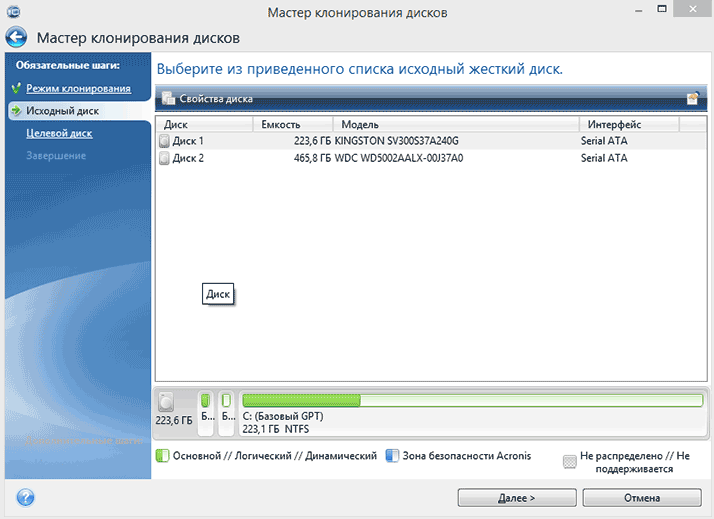
Перш ніж розпочати процес клонування жорсткого диска за допомогою Acronis, необхідно встановити програмне забезпечення Acronis на своєму комп’ютері. Слідуйте наступним крокам для встановлення програми:
1. Завантажте інсталяційний файл Acronis з офіційного веб-сайту. Ви можете знайти останню версію програми на офіційному сайті і завантажити її на свій комп’ютер.
2. Після завантаження відкрийте завантажений файл і запустіть процес встановлення Acronis.
3. У вікні інсталяції Acronis виберіть бажану мову програми і натисніть кнопку “Далі”.
4. Прочитайте та погодьтеся з ліцензійною угодою. Виберіть опцію “Я приймаю умови ліцензійної угоди” і натисніть кнопку “Далі”.
5. Оберіть каталог, в який буде встановлена програма Acronis, і натисніть кнопку “Встановити”.
6. Почекайте, поки процес встановлення завершиться. Це може зайняти кілька хвилин.
7. Після успішного встановлення Acronis натисніть кнопку “Готово” для завершення процесу встановлення.
Тепер, коли програмне забезпечення Acronis встановлено на вашому комп’ютері, ви готові розпочати процес клонування вашого жорсткого диска.
Підготовка до клонування жорсткого диску

Перш ніж розпочати процес клонування жорсткого диску за допомогою Acronis, необхідно виконати деякі підготовчі дії. Нижче описано кроки, які ви повинні виконати, для успішного клонування жорсткого диску.
Створення резервної копії
Перш ніж розпочати клонування, рекомендується створити резервну копію важливих файлів і даних зі старого жорсткого диску. Це забезпечить додатковий рівень безпеки і запобіжить втраті важливих даних у разі непередбачуваних ситуацій під час процесу клонування.
Підключення нового жорсткого диску
Підключіть новий жорсткий диск до вашого комп’ютера або ноутбука. Для цього використовуйте справний SATA або USB кабель, залежно від типу підключення вашого диску. Впевніться, що диск правильно підключено і розпізнано системою.
Визначення правильного порядку дисків
Переконайтеся, що ви знаєте правильний порядок підключених жорстких дисків. Для цього перегляньте відповідну інформацію в BIOS або утиліті управління дисками вашої операційної системи. Важливо знати, який диск є джерелом, а який є приймачем під час клонування.
Вимкнення антивірусного ПЗ та інших фонових процесів
Перед початком клонування рекомендується вимкнути антивірусне програмне забезпечення та інші фонові процеси, які можуть вплинути на швидкість або якість процесу клонування. Це забезпечить більше джерело потужності і пришвидшить процес.
Перевірка доступного простору на новому диску
Переконайтеся, що на новому жорсткому диску є достатньо вільного місця для розміщення усіх даних, які будуть скопійовані зі старого диску. Впевніться, що місце на новому диску достатнє.
Виконавши всі ці кроки підготовки, ви будете готові до клонування жорсткого диску за допомогою Acronis.
Виконання клонування жорсткого диску з Acronis

Клонування жорсткого диску може бути корисною процедурою, яка дозволяє вам створити резервну копію вашого диску та перенести всі дані на новий жорсткий диск. З Acronis ви можете виконати цю операцію легко та швидко. Давайте розглянемо процес клонування жорсткого диску з Acronis крок за кроком.
Крок 1: Запуск Acronis та обрання опції клонування диску
Після встановлення Acronis відкрийте програму та оберіть опцію “Клонування диску” на головному екрані.
Крок 2: Вибір джерела та призначення диску
У цьому кроці ви повинні вибрати джерело, тобто жорсткий диск, який ви хочете клонувати. Оберіть диск зі списку та натисніть кнопку “Далі”. Потім оберіть призначення, тобто новий жорсткий диск, на який ви хочете скопіювати дані.
Крок 3: Налаштування опцій клонування
Acronis також надає вам можливість налаштувати деякі параметри клонування диску. Ви можете обрати опцію “Повний клон”, яка скопіює всі дані з джерела на призначення, або ви можете вибрати опцію “Тільки зарезервовані сектори”, яка копіюватиме лише використані сектори диску. Залежно від ваших потреб, оберіть опцію та натисніть кнопку “Далі”.
Крок 4: Перегляд налаштувань та початок клонування
Перед початком клонування Acronis показує вам усі обрані налаштування для перевірки. Перевірте, чи всі параметри вірні, та натисніть кнопку “Почати” для початку процесу клонування.
Крок 5: Очікування завершення клонування
Acronis почне клонування диску і відобразить вам прогрес. Зачекайте, поки процес не буде завершений. Це може зайняти кілька хвилин або кілька годин, залежно від розміру даних.
Крок 6: Перевірка клонування
Після завершення клонування впевніться, що дані були успішно скопійовані на новий жорсткий диск. Перевірте всі файли та папки, щоб переконатися, що нічого не втрачено.
Тепер, коли ви знаєте, як клонувати жорсткий диск з Acronis, ви можете легко перенести всі ваші дані на новий диск і мати резервну копію своїх важливих файлів. Запам’ятайте, що клонування диску є процесом, який потребує обережності, тому завжди ретельно перевіряйте всі налаштування перед початком процедури.